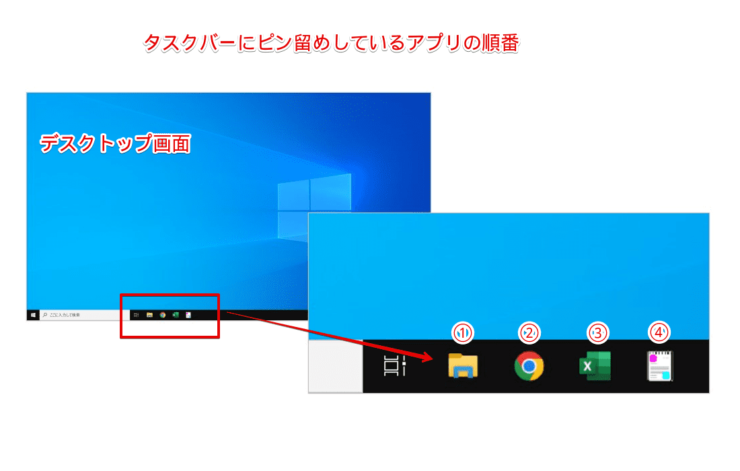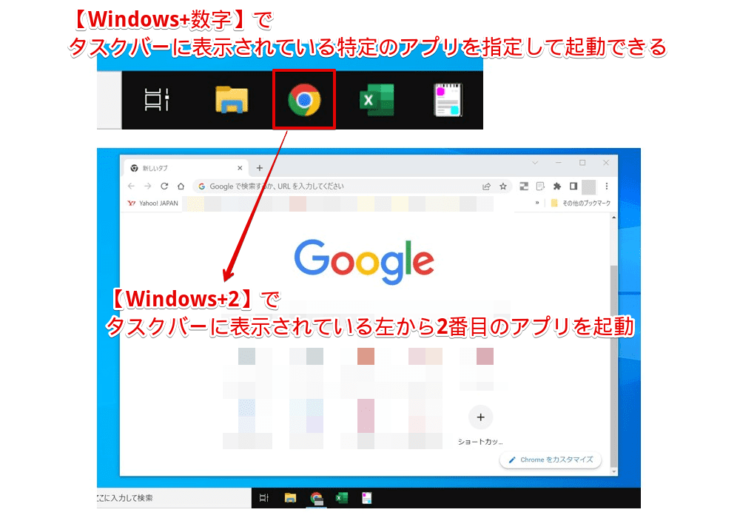ショートカットキーWindows+数字で、タスクバーに表示されている特定のアプリを指定して起動したり、ウィンドウを切り替えたりすることができます。
Windows10のショートカットキー
【Windows+数字】: ウィンドウズキー + スウジ
※本記事の画像は『OS:Windows10』を使用しています。
タスクバーに表示されている特定のアプリの起動と切り替え
ショートカットキーを使って、タスクバーに表示されている特定のアプリを起動、またはウィンドウを切り替えてみましょう。
ここでは、タスクバーにピン留めしている、左から2番目のアプリを起動してみます。
左から2番目のアプリを起動するには、Windows+2を押します。
同時に押さなくてもゆっくり順番に押しながら、必ず2つのキーを押すようにしてください。
タスクバーに表示されている左から2番目の『Google Chrome』が起動しましたね。
起動中のアプリを指定した場合は、アクティブウィンドウに切り替わります。
ショートカットキーWindows+数字とアプリを『タスク バーにピン留め』する機能を組み合わせると、よく使うアプリの起動や切り替えが素早くできるようになるよ!

Dr.オフィス
アプリを『タスクバーにピン留め』する方法については、こちら≫【Windows10】デスクトップのタスクバーの見方や使い方を解説!初心者は必見で詳しく解説しているので、ぜひ参考にしてみてください。